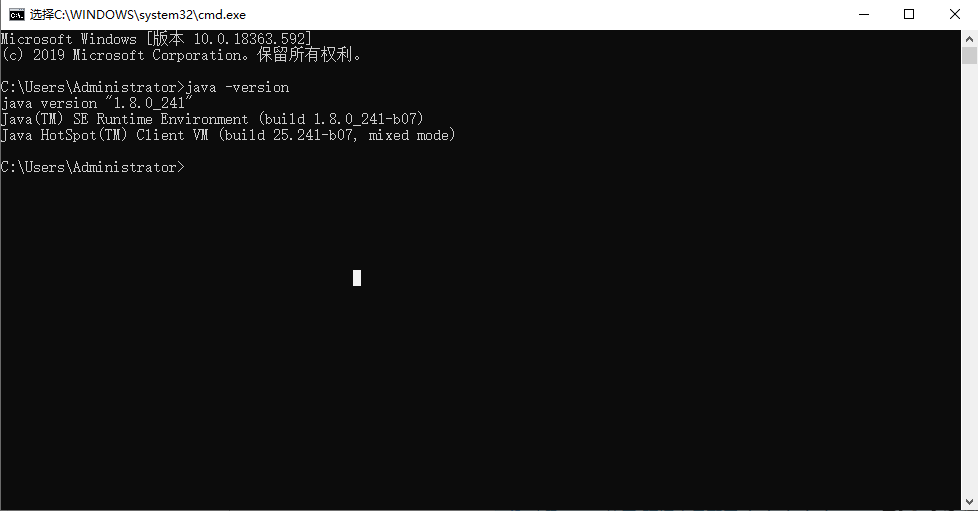JDK环境变量配置分下载,配置,验证三个步骤。
点WIN键->运行(或者使用win+r)
输入cmd命令
输入java -version 注: -version是小写,不能使用大写,java后面有一个空格
配置成功后,会出现版本信息 java version "1.8.0_241"
注: 这是配置完成后的效果,在配置完成之前是看不到这个效果的
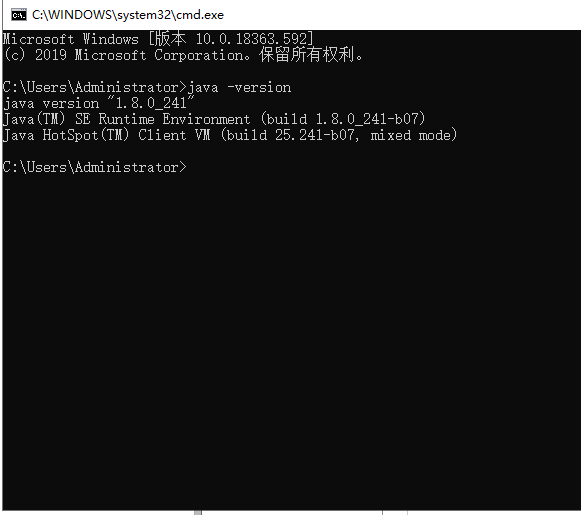
- 2、下载,并解压到C:\Program Files\Java\jdk1.8.0_131
正确的目录是C:\Program Files\Java\jdk1.8.0_131
注意目录结构
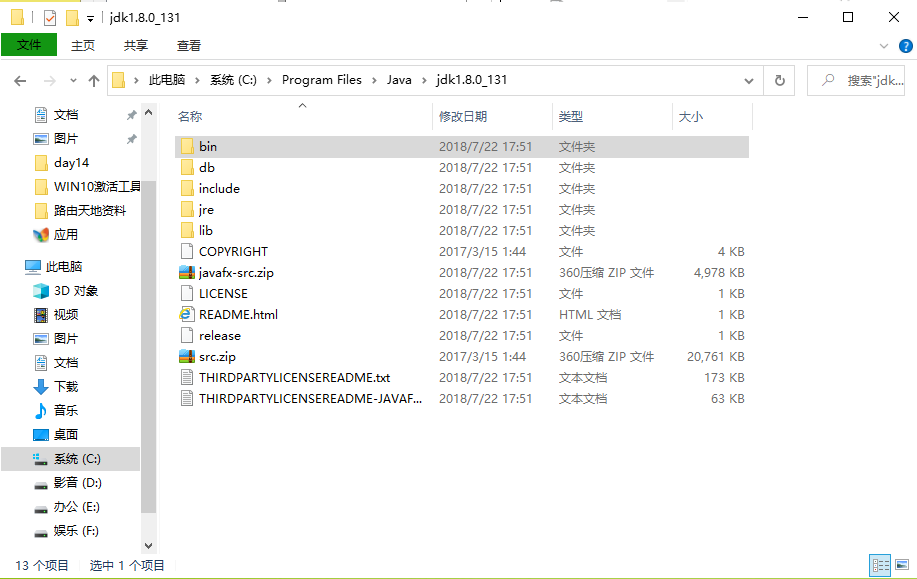
- 3、Win10 下环境变量Path的配置
右键我的电脑->属性->高级->环境变量->系统变量
注意:是下面的系统变量,不是上面的用户变量
新建变量名 JAVA_HOME,变量值 C:\Program Files\Java\jdk1.8.0_131
修改变量 Path ,在最前面加上 %JAVA_HOME%\bin;
注意:"Path"是首字母大写,不要改成"PATH" bin后面要有分号;
注意:系统变量上面的用户变量里,不要有这两个,如果有应该去掉,以避免被干扰。
注意:Win10 下PATH的配置有所不同,按照下个步骤配置即可:Win10 下环境变量Path的配置
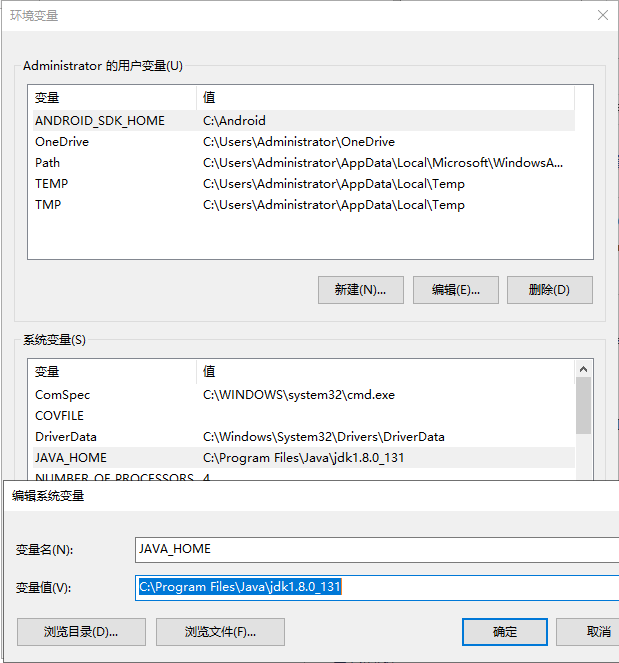
如图所示,新增一个,放在最上面即可
扫描二维码关注公众号,回复:
9061214 查看本文章


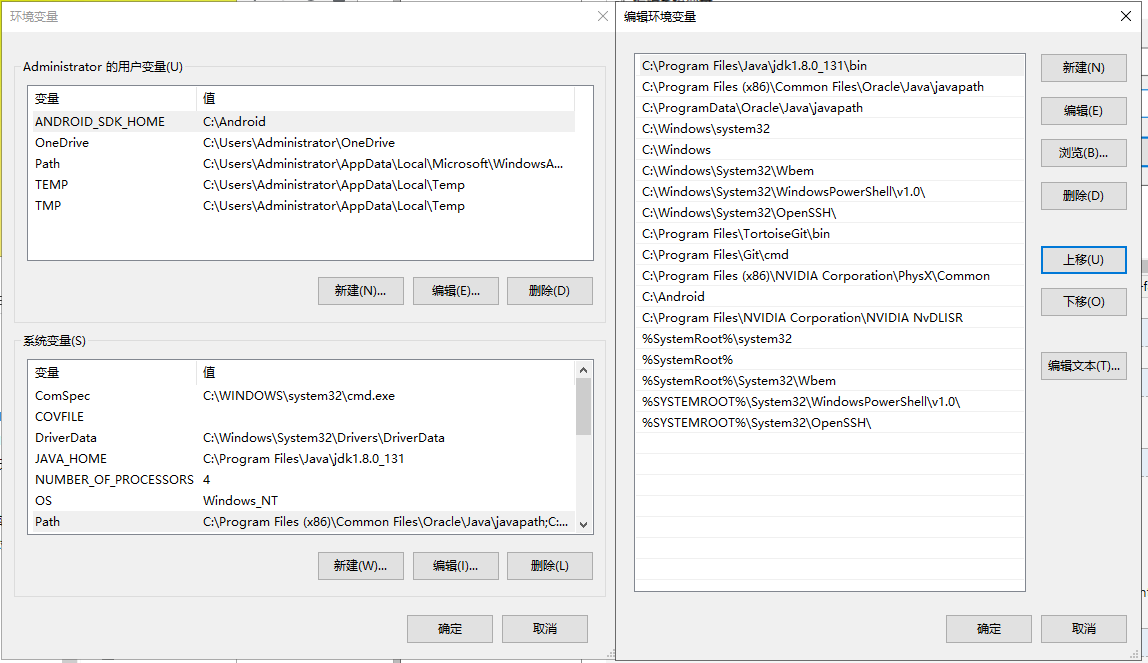
- 5、验证是否配置成功
点击确认关闭刚才的配置页面,这一步一定要做,否则刚才的配置不能生效
点WIN键->运行(或者使用win+r)
输入cmd命令
输入java -version
如果出现版本信息,表明配置成功
如果失败了,调整前面的配置,然后要重新启动cmd命令,而不是在原有的cmd里面输入 java -version